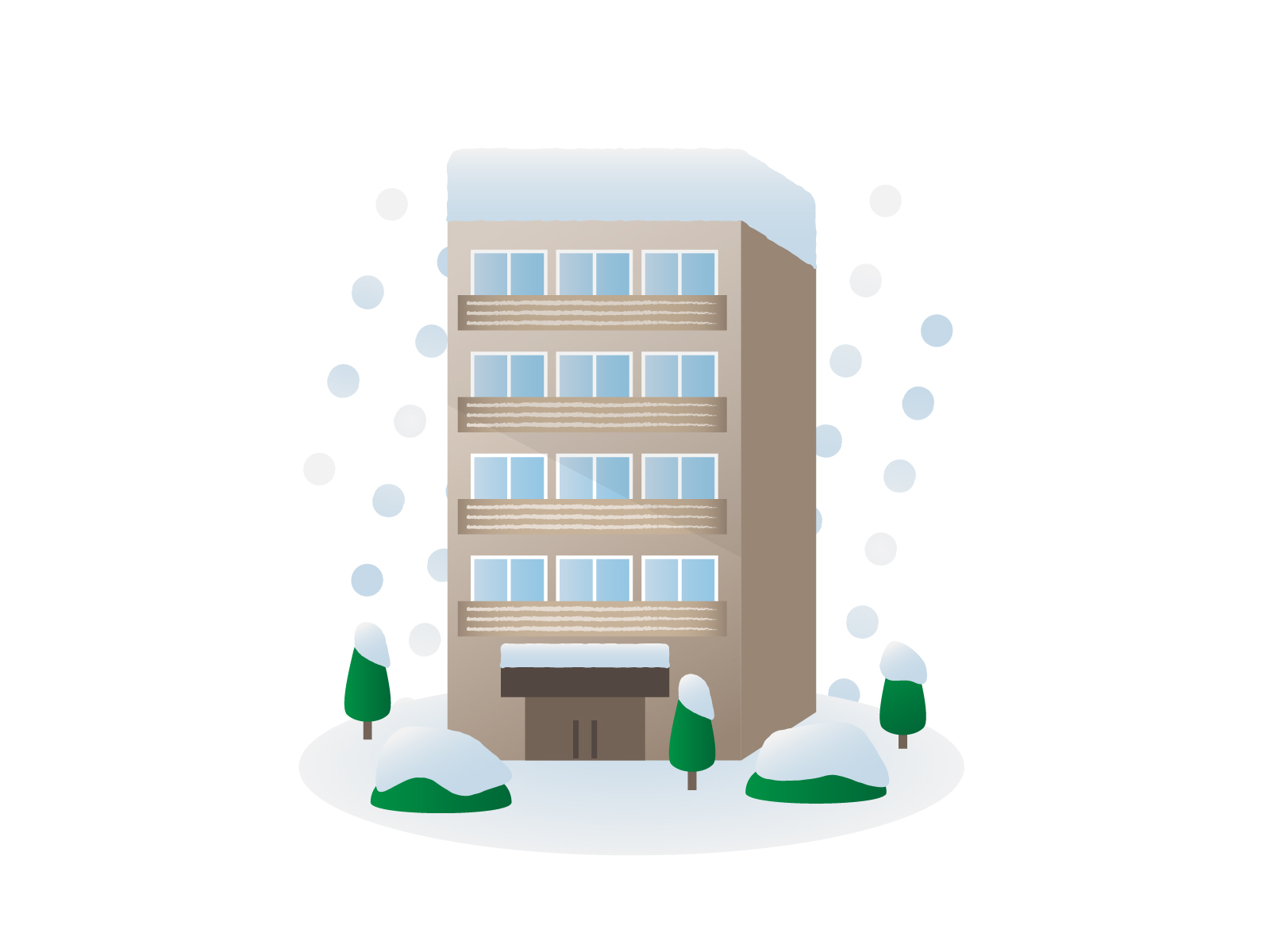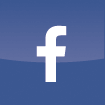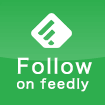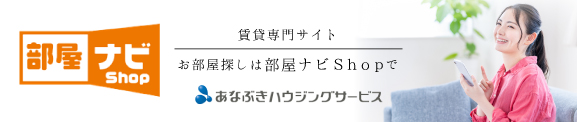こんにちは!
あなぶきハウジングサービスの植松(うえまつ)でございます。
私は現在【リユース事業推進課】に所属しています。
最近、リユース事業推進課では新しい決済方法の1つとして、PayPay(ペイペイ)が導入されました。
実は私自分の事業部にPayPayが導入されるまで、1度も利用したことがなく、
勝手な想像で登録方法も利用方法も難しそうだから使わなくてもいいやと思っていました。
そこで!!この機会を逃すことはない!と思い
実際にPayPayを利用してみましたが、、、
皆さん、これが意外と登録方法も利用方法もめちゃくちゃ簡単なんですよ!!
しかも決済することで利用者にも嬉しい特典があったりするんです!!
もしまだ、PayPay(ペイペイ)を登録した事がない方はぜひこの記事を読んでいただければと思います!
それでは、PayPay(ペイペイ)の登録方法と利用方法を簡単にご説明させていただきます。
PayPay(ペイペイ)とは?
先程から、PayPay、PayPayと何度も言っているが、そもそも何?
と思われている方もいると思いますが、
PayPay(ペイペイ)とは、“スマホ決済サービス”のことです。
ソフトバンクとヤフーが設立した「PayPay株式会社」が運営しており、
スマホのアプリ1つでお買い物ができる便利なものになります。
PayPay(ペイペイ)のアカウント登録方法
まずPayPayのアプリをダウンロードします。
ダウンロード後、【Yahoo!JAPAN ID】を持っている方、【Yahoo!JAPAN ID】を持っていない方、【ソフトバンク・ワイモバイル】の方とで登録方法が異なってきます。
【Yahoo!JAPAN ID】がある場合
まず、ダウンロード後アプリを起動すると下記の画面になります。
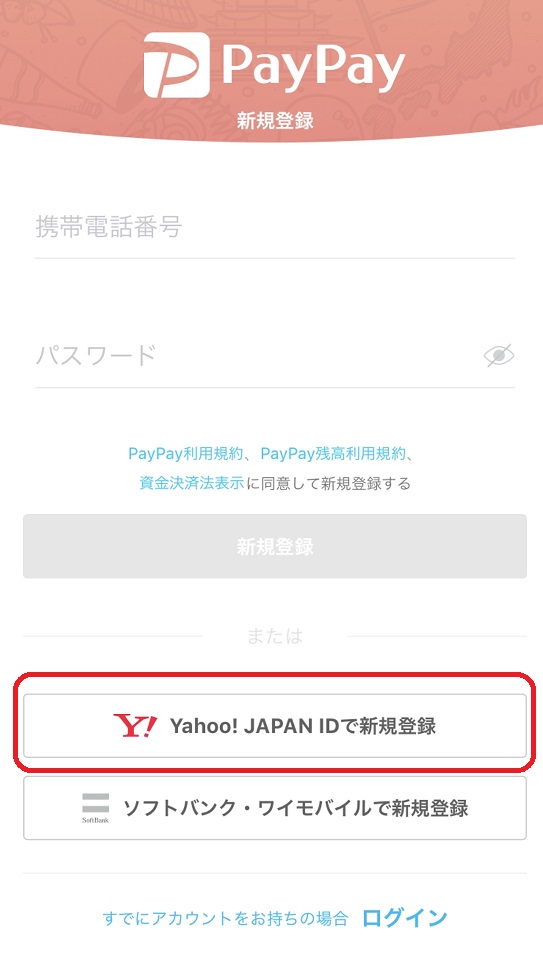
画面下にある【Yahoo!JAPAN IDで新規登録】を選択します。
選択後、Yahoo! で登録した(Yahoo!JAPAN ID・携帯電話・メールアドレス)を入力する画面になりますので、この中から選択して入力します。
次の画面でYahoo!JAPAN IDで登録しているパスワードを入力します。
最後にYahoo!JAPAN IDに登録しているメールアドレスへSMSが送信されますので、
認証コードを入力し、PayPayアプリでの新規アカウントの作成を完了させて下さい。
こちらで無事登録完了です!
【ソフトバンク・ワイモバイル】の方の場合
ダウンロード後アプリを起動し、画面下にある【ソフトバンク・ワイモバイルで新規登録】をタップします。
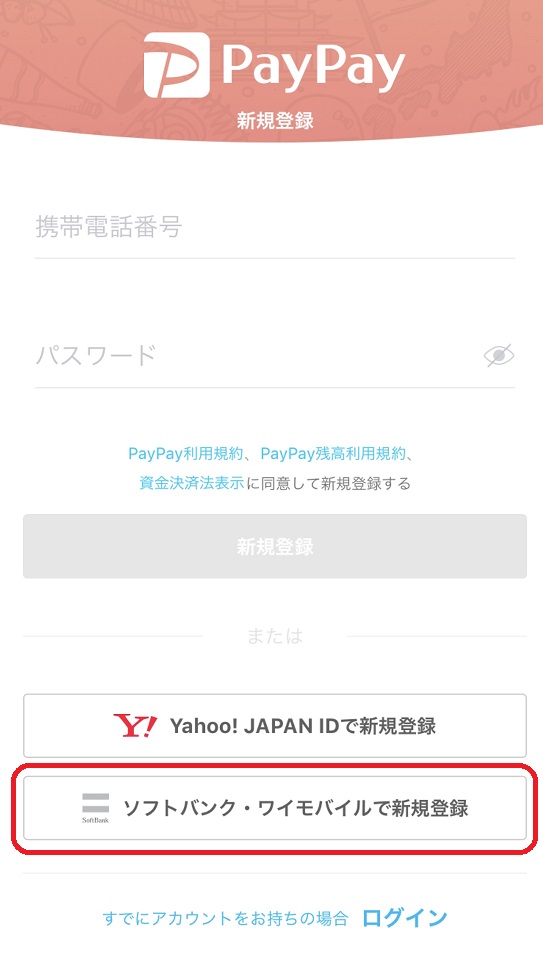
次の画面で、登録している携帯電話宛に認証コードが送信されます。
認証コードが届きますと認証コード入力し、PayPayアプリでの新規アカウントの作成をすれば、
こちらで無事登録完了です!
【Yahoo!JAPAN ID】がない場合
Yahoo!JAPAN IDがない場合、PayPayで新規にアカウントをつくっていただきます。
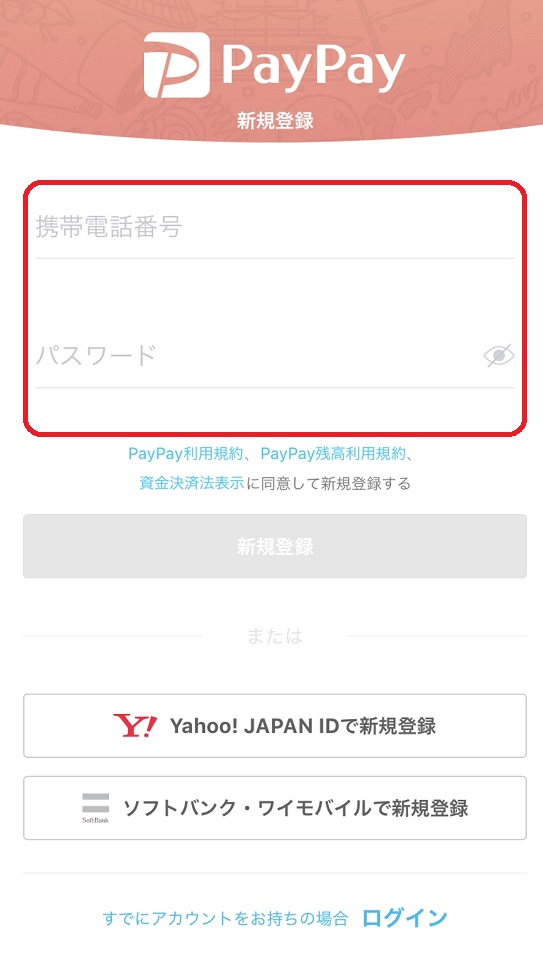
こちらに登録する携帯電話番号と任意のパスワードを入力し、「新規登録」をタップします。
携帯電話宛に届く認証コードを入力し、PayPayアプリでの新規アカウントの作成を完了させて下さい。
こちらで無事登録完了です!
こちらの3通りの方法でPayPayのアカウントを登録できます。
PayPayのアカウントに登録ができましたが、このままではまだPayPayを利用できません。
チャージ・支払い方法設定は?
PayPayアプリをダウンロードし、新規アカウント作成が完了しましたら、
次はPayPayの、支払い方法を設定しましょう。
PayPayの支払い方法には、大きく3つあります。
銀行口座の連携
1つ目が銀行口座と連携し、直接銀行口座からチャージする方法です。
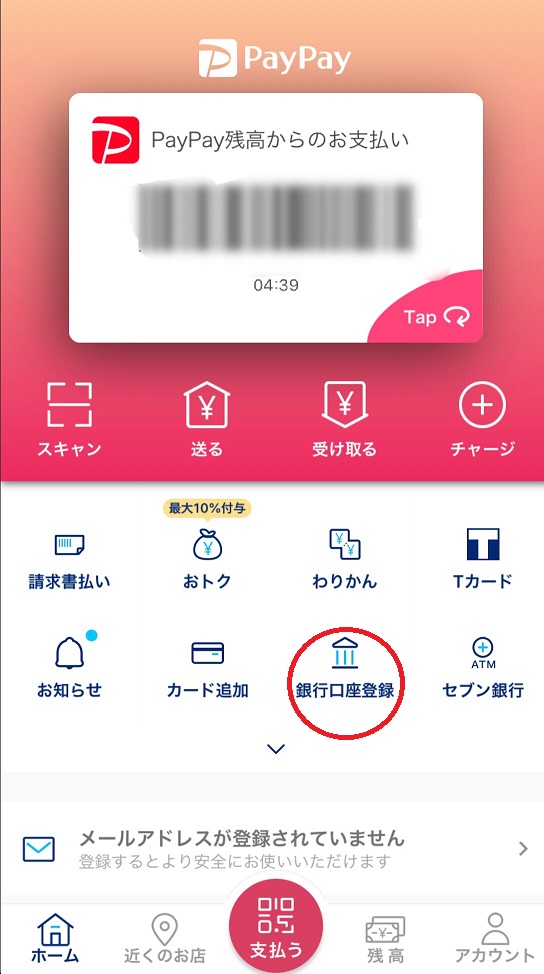
①「銀行口座登録」をタップするとチャージ用の銀行口座が多数表示されます。
②この中から自分が登録する口座を選択し、「支店名」「口座番号」「氏名」「生年月日」を入力し、各銀行の手順に従い登録すれば完了です。
セブン銀行ATMから現金チャージ
2つ目が、「セブンイレブン」のセブン銀行ATMから現金をチャージする方法です。
セブンイレブンに設置されているセブン銀行ATMでお金をチャージすることができます。
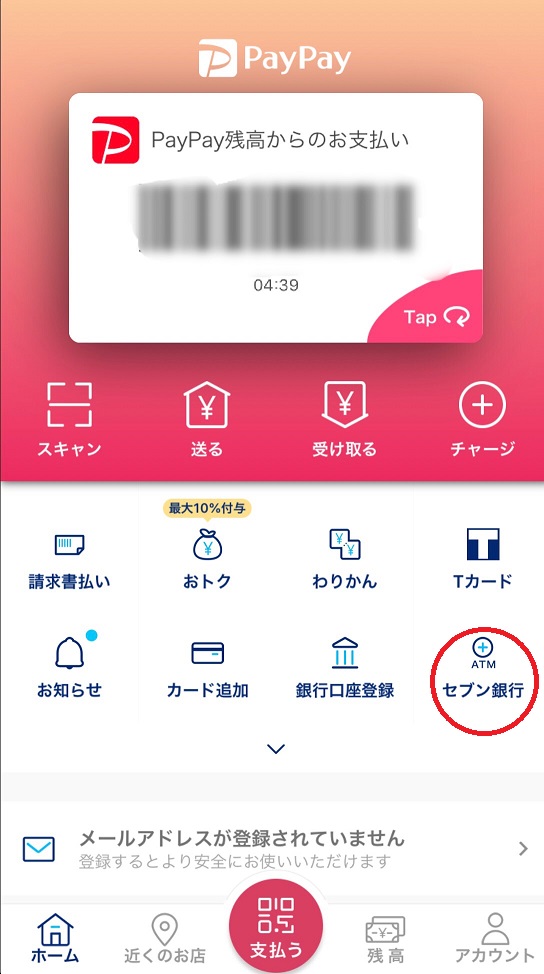
①セブン銀行ATMで「スマートフォンでの取引」を選択します。
②PayPayアプリ上の「チャージ」をタップし、「セブン銀行ATM」を選択します。
③選択するとQRコードを読み取るカメラモードになりますので、ATMに表示されたQRコードを読み取ります。
④アプリに表示された番号をATMに入力します。
⑤ATMでチャージする金額を指定し、入金します。
⑥無事PayPayにお金がチャージされます。
クレジットカードの連携
3つ目が、クレジットカードから引き落としする方法です。
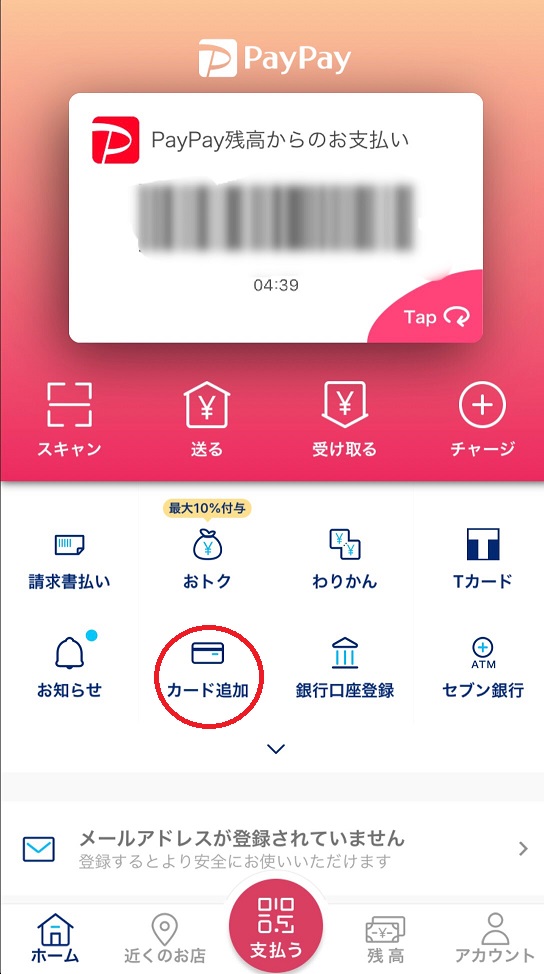
①「カード追加」をタップします。
②タップすると、クレジットカードを読み取ることができるカメラモードになります。
③読み取り後、クレジットカード情報を入力していただければ登録完了です。
PayPay支払い方法
これで無事PayPayにお金がチャージされたと思います。
続いて支払い方法です。
PayPayには2種類支払い方法があります。
「スキャン支払い」
スキャン支払いとは、自分で読み込み、支払い金額を入力し、店員さんに確認してもらう方法です。
お店などでよくこのようなQRコードをみたことありませんか?
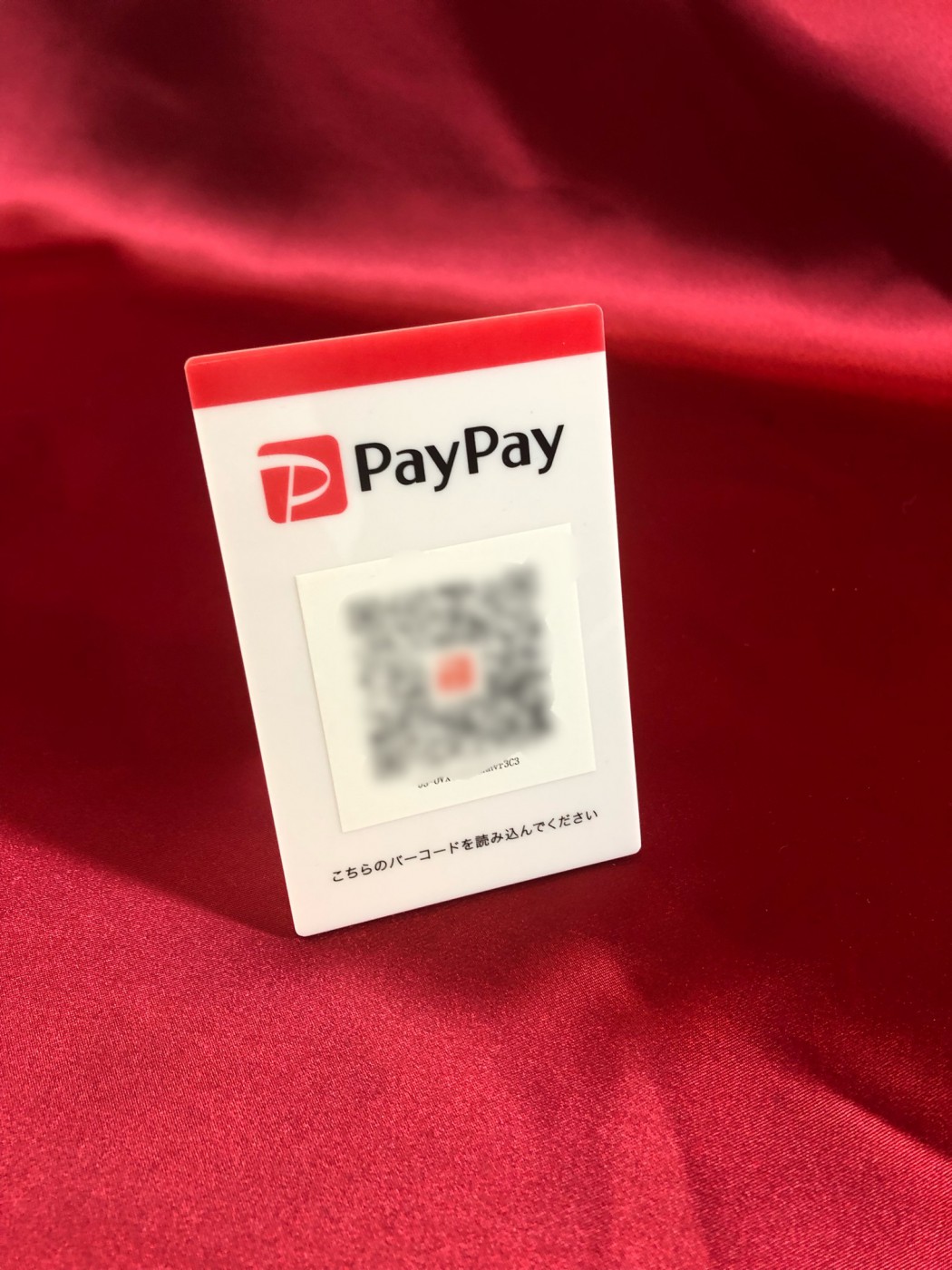
PayPayアプリを起動し、ホーム画面から「支払う」をタップし、「スキャン支払い」を選択し、このQRコードを読み取ります。
読み取り後支払い画面に移動しますので、支払い金額を入力し、その画面を店員さんに確認してもらいます。「支払う」ボタンを選択し、支払い金額に間違いがなければ支払いが完了します。
「バーコード支払い」
「バーコード支払い」とは、自分でバーコードを表示し、店員さんにバーコードを読み取ってもらう方法です。
PayPayアプリを起動し、ホーム画面から「支払う」をタップし、「バーコード支払い」を選択します。
選択後、画面上のバーコードを読み取っていただき、支払い完了画面が表示されましたら、支払いが完了です。
最後に
PayPay(ペイペイ)では、決済の何%が還元されるなどのキャンペーンが定期的に開催されていますので、宜しければチェックしてみて下さいね。
登録方法も利用方法も簡単だと分かっていただけたと思いますので、ぜひ皆さん今日からPayPay
を利用してみてはいかがでしょうか。
植松拓
植松 拓(うえまつ たく)
香川県出身 2018年入社
1年目は岡山にて賃貸仲介営業でお部屋探しをしていました。
その後リユース事業推進課にて、不用品買取などを行いヤフオク出品などを行い、2020年より民泊施設の運営を担当しています。
皆さんに読んでいただけれるようなお役立ち情報や素敵な宿泊施設の情報を発信していけるよう頑張っていきます。
最新記事 by 植松拓 (すべて見る)
- 出張や研修での利用に適したマンスリー施設☆駅まで徒歩5分【Alphabed高松西内町】 - 2020年8月18日
- 家族や友人で贅沢な日を過ごす際にはロフト付デザイナーズマンション【Alphabed高松瓦町】 - 2020年7月29日
- 旅行や仕事!様々な用途で利用できる 高松市商店街すぐ横【Alphabed高松古新町】 - 2020年6月19日